2019.6.3
INASOFT
/トップ/NumLockLock ダウンロード/WebHelp/ヘルプトップ
設定
●ウィンドウごとに挙動を変える ダイアログ
「設定」ダイアログ内から「ウィンドウごとに挙動を変える」ボタンを押すと呼び出せます。
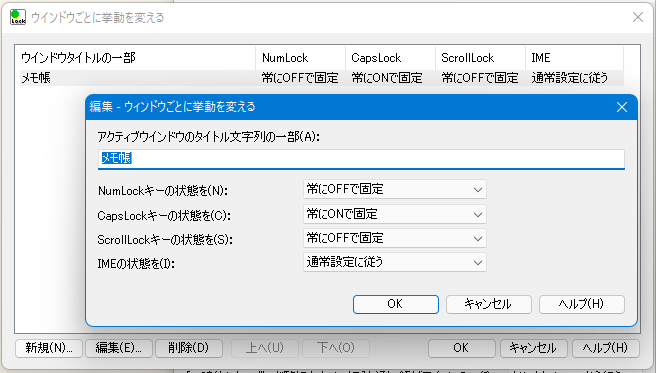
そのときにアクティブになっているウィンドウのタイトルによって、NumLockLockの挙動を変えることができます。
複数指定でき、上から順に、アクティブウィンドウのウィンドウテキスト内に部分文字列として含まれているものがあれば、それを採用します。
例えば、Windows付属のメモ帳は「無題 - メモ帳」であるとか「Sample.txt - メモ帳」のように、編集しているファイル名によって異なるウィンドウタイトルを持ちますが、ここで「メモ帳」という名前で登録しておけば、どのような場合でも「メモ帳」に対して適用する項目を作ることができます。
設定できる状態は、NumLock, CapsLock, ScrollLock, IME の各状態であり、次の中から選ぶことができます。
- 通常設定に従う
「設定」ダイアログで設定した内容に従います。
- 常にONで固定
「設定」ダイアログで設定した内容によらず、常にONで固定となるようにします。
- 常にOFFで固定
「設定」ダイアログで設定した内容によらず、常にOFFで固定となるようにします。
- アプリ切替時ON
「設定」ダイアログで設定した内容によらず、アクティブウィンドウが当該ウィンドウに切り替わったときにIMEをONにします。
- アプリ切替時OFF
「設定」ダイアログで設定した内容によらず、アクティブウィンドウが当該ウィンドウに切り替わったときにIMEをOFFにします。
- 監視しない
「設定」ダイアログで設定した内容によらず、監視対象としません。キー/IME状態は現状を維持します。
※本ソフトは、キーボード状態監視に指定した間隔(デフォルトは1秒)で状態検知を行っています。「アクティブウィンドウが変わった」ことを検知するのもこの間隔となるため、すばやすぎる切り替えには対応できないことがあります。
※ポータブルモードで起動している場合、「アクティブウィンドウのタイトル文字列の一部」には256文字までしか指定できません。
※リスト上の文字列がマッチ(部分文字列として含まれている)しているかどうかの判定は、リストの上から順に行われ、マッチしていると判定された場合はそこで処理を打ち切ります。複数の項目とマッチする場合であっても、一番上の項目の内容が採用されます。「ウィンドウタイトルの一部」に同じ文字列が登録されていた場合であっても同様です。
※アクティブウィンドウが管理者権限で動作している場合、本アプリケーションも管理者権限で動作していないと、正しくタイトルバーの内容を読み取れません。この場合、本アプリケーションも管理者権限で動作させて下さい。
設定目次へ
※このページは、ソフトウェアに付属のヘルプファイルをWeb用に再構築したものです。大部分に自動変換を施しているため、一部は正しく変換しきれずに表示の乱れている箇所があるかもしれませんが、ご容赦下さい。また、本ドキュメントはアーカイブドキュメントであり、内容は、右上の作成日付の時点のものとなっております。一部、内容が古くなっている箇所があるかと思いますが、あらかじめご了承下さい。
※このページへは、自由にリンクしていただいてかまいません。
■このページに関するご意見をお待ちしております → フィードバックページ


 ウィンドウごとに挙動を変える
ウィンドウごとに挙動を変える